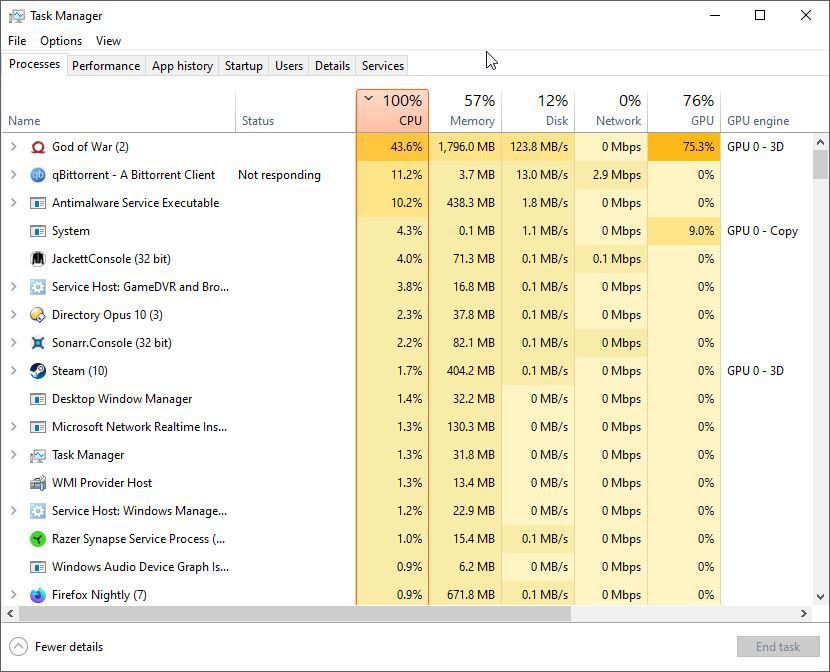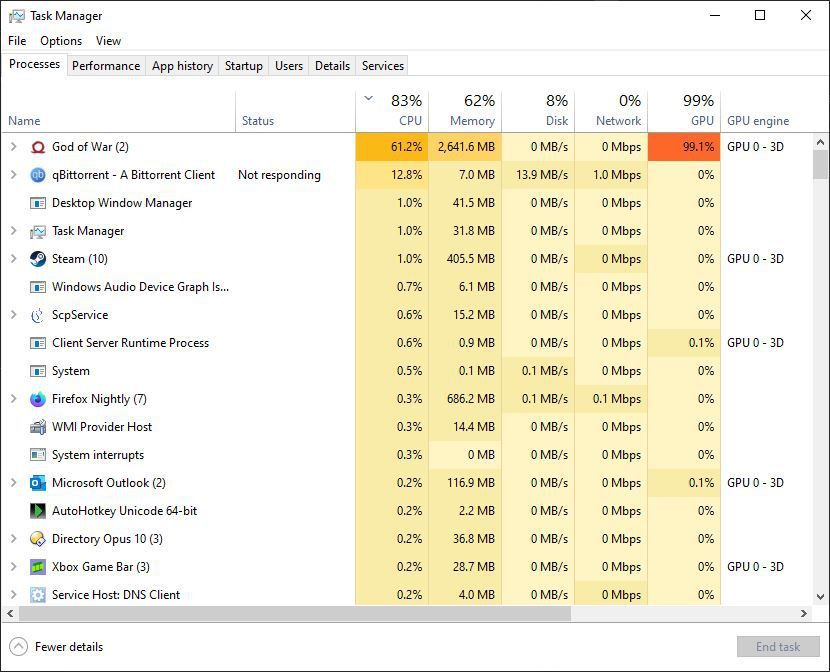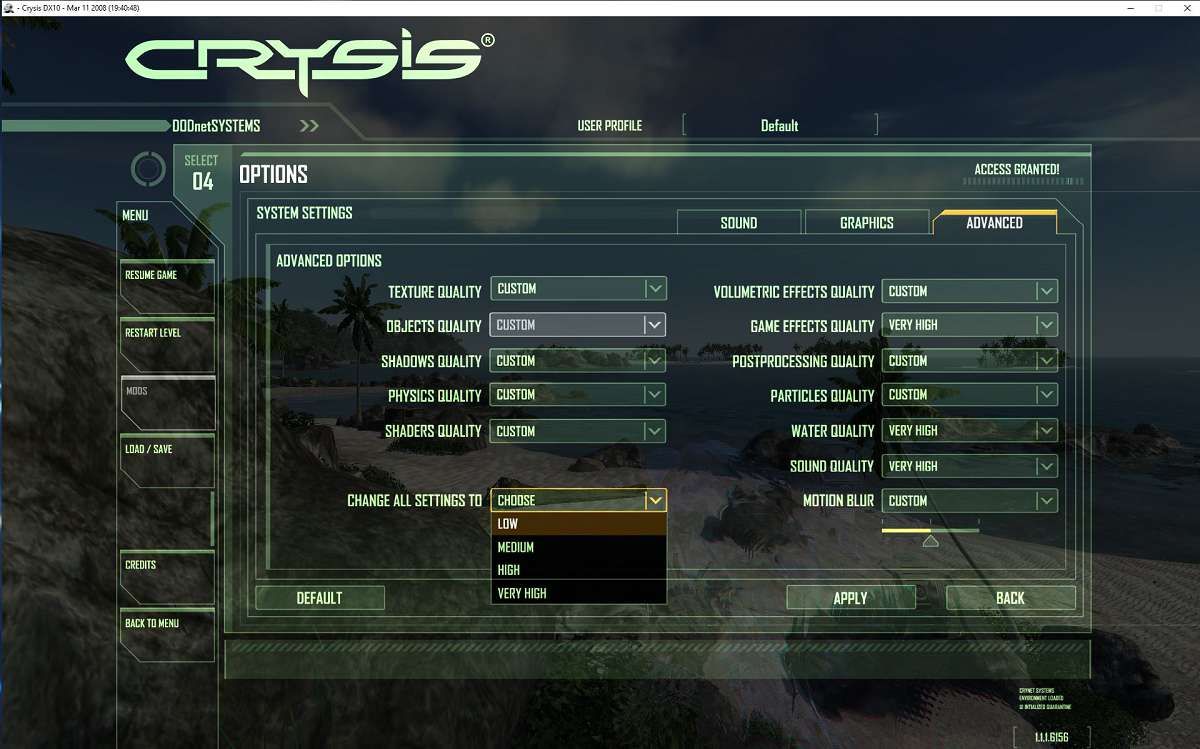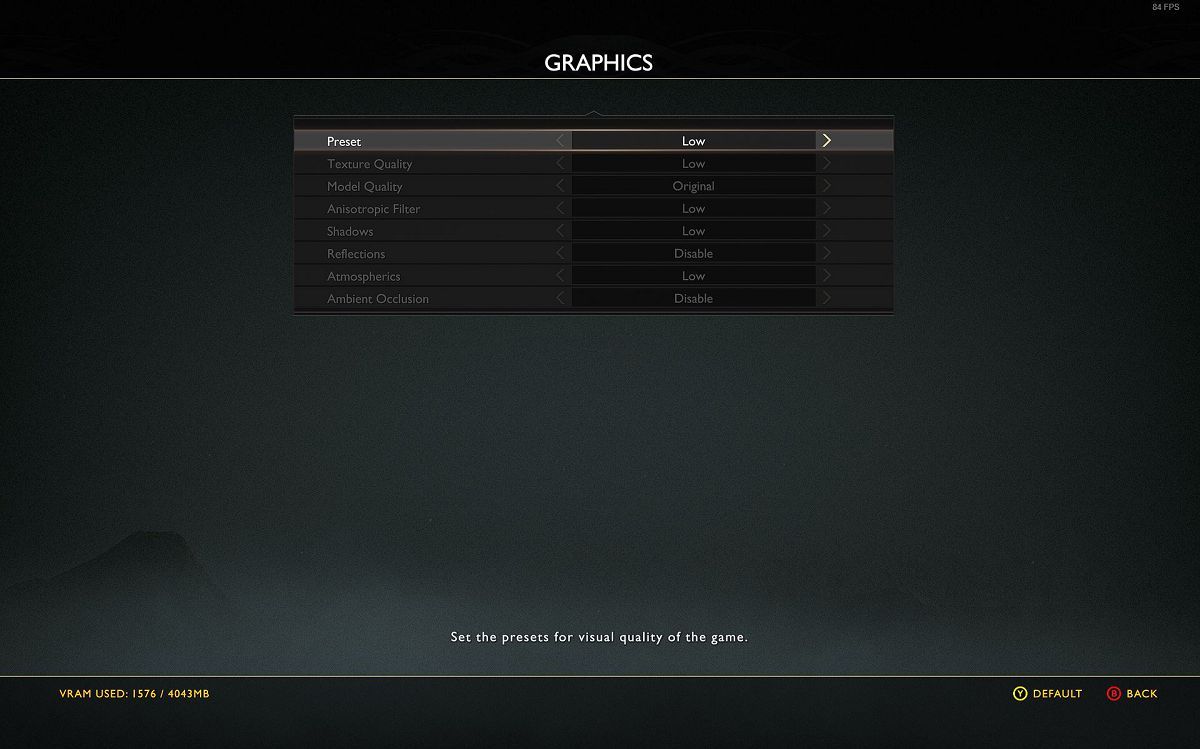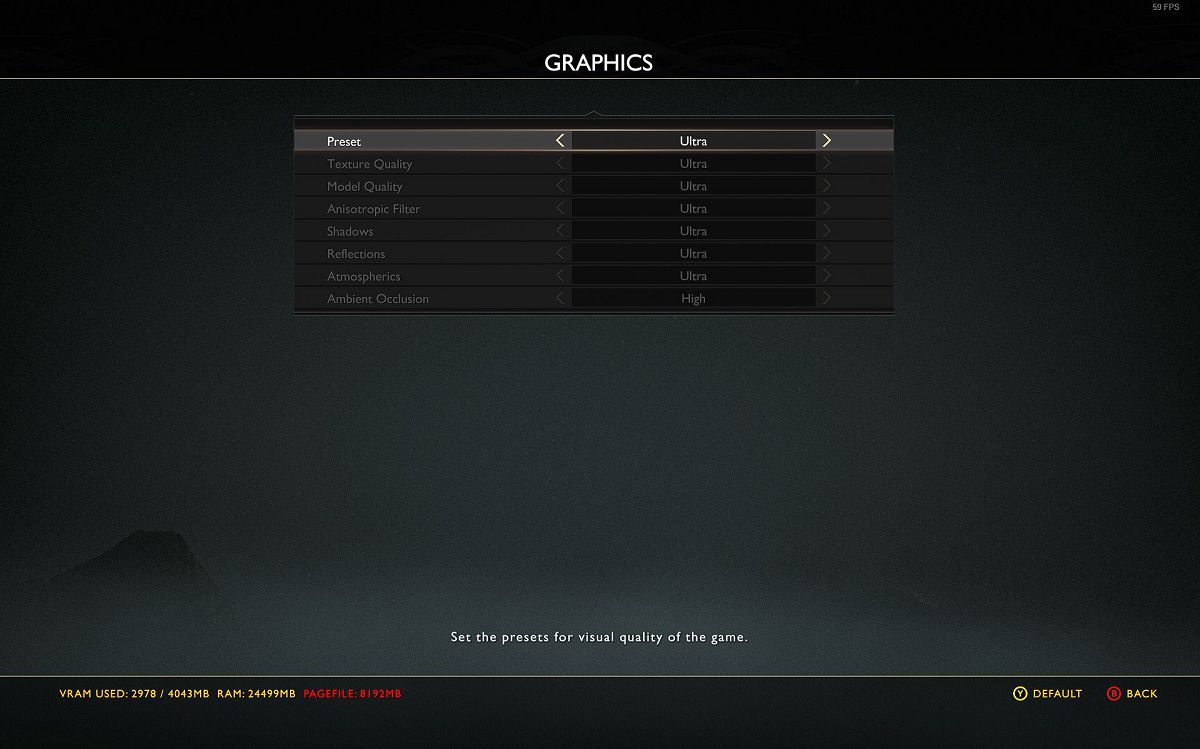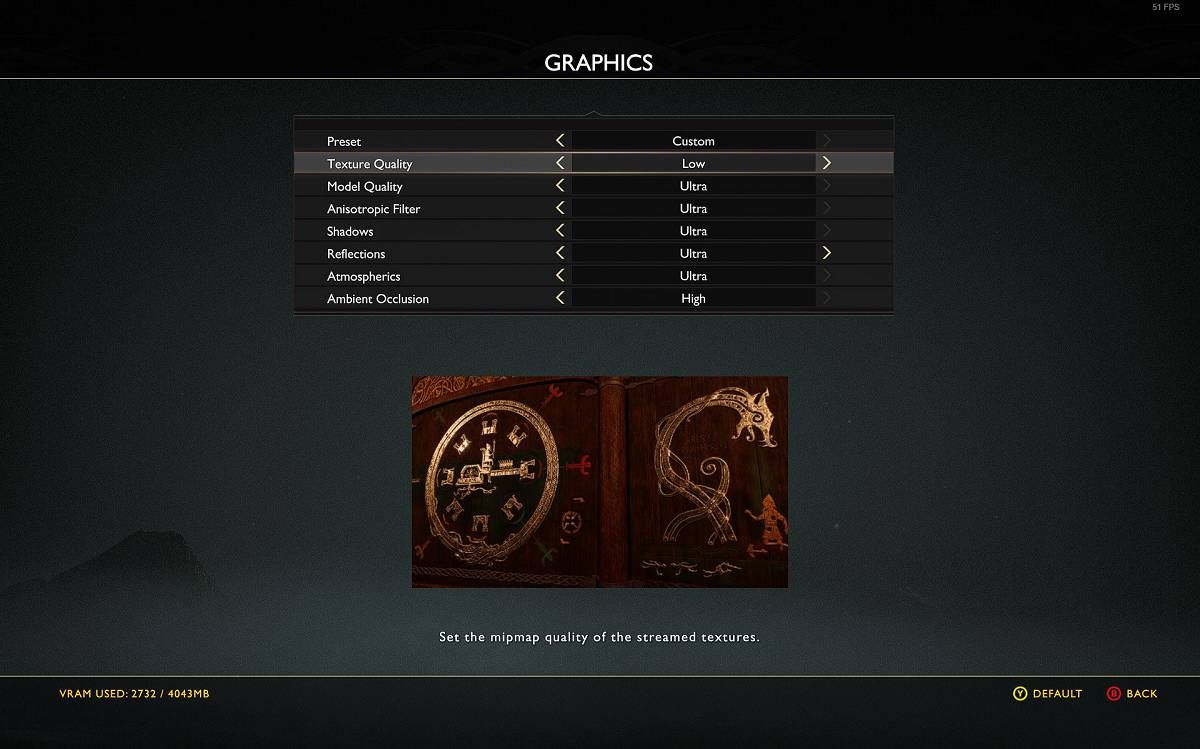Come giocare con una grafica eccezionale e framerate fluidi sul tuo vecchio PC Windows
Anche il PC più potente disponibile oggi sarà una vecchia notizia. È solo questione di tempo prima che le migliori tecnologie di oggi inizino a lottare mentre cercano di tenere il passo con i giochi più recenti, più grandi e più impegnativi.
Per fortuna, a differenza delle console dove la semplicità è il nome del gioco, giocare su PC ha un notevole vantaggio: la configurabilità. Modificando le opzioni di un gioco impegnativo, puoi mantenere la grafica di un gioco eccezionale migliorando anche i framerate. Vediamo come.
Perché i framerate diminuiscono su un PC?
Ci sono quattro pilastri principali nei PC moderni che possono influenzare le prestazioni di un gioco:
- La velocità della CPU e il numero di core.
- La velocità, la RAM e le funzionalità della GPU.
- La quantità e la velocità della RAM.
- Velocità di archiviazione.
Se una di queste proprietà inizia a sottoperformare rispetto a quanto si aspettava il gioco, i framerate diminuiranno. Se non hai familiarità con il termine "framerate", dai un’occhiata al nostro articolo su cosa significa FPS nei giochi per scoprire perché un numero FPS elevato è essenziale per un’esperienza di gioco ottimale.
In teoria, potresti aggiornare la parte "lenta". La maggior parte delle persone, tuttavia, preferirebbe probabilmente posticipare il più possibile un costoso aggiornamento. Soprattutto perché, per molti, significherebbe acquistare un laptop completamente nuovo.
Un’alternativa sarebbe seguire il nostro articolo su come overcloccare una GPU in Windows 10 utilizzando ASUS GPU Tweak II. Poiché si tratta di spingere il tuo hardware oltre i suoi limiti, abbiamo anche una guida su come overcloccare in sicurezza la tua GPU per ottenere FPS.
Preferiresti evitare di chiedere di più dal tuo hardware di quanto possa gestire ufficialmente? C’è ancora luce alla fine del tunnel: puoi trovare qual è il principale limitatore delle prestazioni di un gioco e modificarlo di conseguenza per aumentare i suoi FPS.
Trovare il colpevole per i tuoi problemi di framerate basso
Il modo più semplice e conveniente per trovare ciò che sta limitando le prestazioni di un gioco è attraverso uno strumento familiare di Windows: Task Manager.
Puoi cercare Task Manager nel menu Start, ma probabilmente è più facile premere CTRL + Maiusc + Esc per avviarlo.
La parte successiva è più semplice se hai più di un monitor: dovresti avviare il gioco e mantenere visibile il Task Manager. Nelle configurazioni multischermo, puoi semplicemente spostare la finestra di Task Manager sul tuo monitor non di gioco.
Se stai utilizzando una configurazione a schermo singolo, puoi combinare due approcci per vedere il tuo Task Manager mentre giochi:
- Alt + Tab tra il gioco e il Task Manager, cogliendo scorci del suo stato nel Task Manager prima che scenda a uno stato di priorità inferiore (e solitamente "senza collo di bottiglia").
- Impostazione del display del gioco in modalità finestra. Ciò influirà anche su eventuali statistiche relative alla GPU poiché il gioco eseguirà il rendering della grafica su scala ridotta/frequenza di aggiornamento diversa.
In entrambi i casi, rimani nella scheda Processi di Task Manager. Guarda le colonne CPU, Memoria, Disco, Rete e GPU . Quello con il più alto utilizzo dovrebbe essere il tuo collo di bottiglia. Come prova, quando fai clic su una colonna per ordinare l’elenco in base ad essa, dovresti vedere il processo principale del tuo gioco in cima.
Nel nostro caso, il recente rilascio di God of War era limitato sia dal nostro antico Core i7 2600K che dalla NVIDIA GTX 970.
Prima di procedere, scegli una soluzione per misurare l’FPS del tuo gioco. Se non riesci a decidere, consulta il nostro articolo sui modi migliori per misurare gli FPS dei giochi su Windows 10. Dovrai controllare un indicatore FPS per stimare quanto ogni modifica influisca sulle prestazioni del tuo gioco.
1 Aggiunta di più potenza della CPU
Se il limitatore è la CPU, alcune impostazioni di gioco potrebbero essere d’aiuto. Tuttavia, prima ancora di toccare le impostazioni, dovresti prima provare a "alleggerire" il processore il più possibile.
- Termina altri software che potrebbero consumare i cicli della CPU. Potresti trovare molti di questi "aiutanti" attivi nella barra delle applicazioni di Windows. Consulta il nostro articolo su come correggere gli FPS di gioco bassi in Windows per ulteriori informazioni su questo e altro ancora.
- Inoltre, controlla la nostra guida su come disabilitare GameDVR.
Nel caso della CPU, passare anche alla scheda Prestazioni del Task Manager. Scegli la CPU dall’elenco a sinistra, fai clic con il pulsante destro del mouse sul grafico a destra e scegli Cambia grafico in > Processori logici.
Torna al tuo gioco tenendo d’occhio quei grafici. Vedi alcuni di quei "processori logici" in rosso, ma il resto quasi al minimo? Se esiste una tale opzione, potresti provare a disabilitare l’hyperthreading nel BIOS/UEFI della tua scheda madre.
L’hyperthreading divide ciascuno dei core della CPU in "processori logici" più piccoli, aumentando le prestazioni del software multi-thread. Tuttavia, in alcuni casi, può compromettere le prestazioni delle applicazioni a thread singolo.
Dopo aver migliorato le cose "al di fuori" del gioco, controlla le proprie impostazioni. La maggior parte di essi si basa sulla GPU, ma alcuni mettono a dura prova anche la CPU.
Tra questi, individuare e ridurre il valore corrente di:
- Effetti relativi alla fisica (come PhysX di NVIDIA)
- Oggetti/Densità del mondo/qualità
- Visualizza distanza
- Particelle
Nota che i giochi non sono identici e i motori di gioco funzionano in modo diverso. Alcuni giochi potrebbero anche utilizzare altri metodi per eseguire tali attività sulla GPU, riducendo al minimo l’effetto che tali opzioni potrebbero avere quando la CPU è limitata.
Nella maggior parte degli scenari, la GPU è il principale collo di bottiglia nei giochi. Tuttavia, dire "una GPU è lenta per il gioco X" è una risposta troppo generica. Come con le CPU, questo porta alla domanda "in che modo la GPU limita un gioco"?
1 VRAM GPU
Potresti aver notato come uno dei numeri più diffusi utilizzati per promuovere le GPU si riferisca alla loro RAM. O meglio, VRAM, visto che si chiama ancora "Video RAM". Più memoria è dotata di una GPU, più risorse di gioco può destreggiarsi senza doverle "estrapolare" dallo spazio di archiviazione.
Poiché lo storage è la parte più lenta della catena, il caricamento delle risorse può essere un motivo significativo per le basse prestazioni di gioco. Il risultato di solito non viene percepito come framerate più bassi ma come balbuzie o pause occasionali. In genere compaiono ogni volta che il gioco sta caricando ed elaborando nuove risorse.
È impossibile espandere la RAM di una GPU, almeno facilmente, senza un hack hardware che annulla la garanzia. Tuttavia, la maggior parte dei giochi ti consente di ridurre alcune funzionalità che possono aumentare la quantità di RAM necessaria.
Se è per questo che un gioco ha prestazioni inferiori, non sarai in grado di dirlo tramite Task Manager, poiché non offre informazioni sull’utilizzo della VRAM. Tuttavia, se vedi un utilizzo del disco troppo frequente e un utilizzo elevato della GPU, questo potrebbe essere il colpevole.
È meglio, tuttavia, se il tuo gioco segnala la quantità di VRAM necessaria con le impostazioni attualmente attive.
Ad esempio, esegui God of War di Sony e scegli il suo preset grafico basso e vedrai nella parte inferiore sinistra dello schermo un’indicazione che avrà bisogno di circa 1500 MB di VRAM.
Scambialo con il suo Ultra Graphics Preset e vedrai la quantità di VRAM necessaria doppia, oltre a una maggiore necessità di RAM "normale" gratuita. Se non è disponibile abbastanza, menzionerà anche come richiederà un file di paging esteso.
Sebbene la quantità di VRAM sulla nostra GPU fosse teoricamente sufficiente per eseguire questo titolo, la sua necessità di più RAM libera e un file di paging hanno mostrato che non era così. In genere, non dovresti modificare le impostazioni di un gioco per utilizzare tutta la VRAM della tua GPU.
Le impostazioni più importanti da modificare quando sei a corto di VRAM sono:
- Dimensione/dettaglio/qualità della trama
- Complessità della scena
- Particolare del modello
- Distanza di visualizzazione ("mondo").
Tutti questi si traducono in risorse di qualità superiore (e più grandi) o "più cose" (come più modelli per la vegetazione per popolare una distanza di visualizzazione estesa). Riducili finché le richieste di VRAM del gioco non superano ciò che è disponibile sulla tua GPU.
2 La velocità generale della GPU
Anche se la tua GPU ha una VRAM più che sufficiente per un gioco, potrebbe comunque avere prestazioni inferiori. Questo "sottoperformante" è percepito come framerate nervosi quasi permanenti? Il gioco sembra più fluido quando presenta scene relativamente semplici, come quando ti trovi in una stanza buia con solo pochi oggetti, personaggi e luci? Quindi, è probabilmente la potenza di elaborazione della GPU che manca.
Oltre ad aggiornare la tua GPU, non ci sono molte cose che puoi fare al di fuori del gioco per migliorare questa situazione.
Per fortuna, ci sono molte impostazioni visive di gioco che puoi modificare per velocizzare un gioco. I più importanti sono:
- Risoluzione
- Complessità della scena
- Particolare del modello
- Decalcomanie
- Fisica
La risoluzione del gioco è la prima a diminuire se si desidera il modo più semplice per ottenere un aumento delle prestazioni. Quasi tutte le GPU relativamente moderne di NVIDIA e AMD supportano funzionalità come DLSS e FSR, che possono eseguire l’upscaling di una risoluzione inferiore a quella nativa del monitor.
Anche se la tua GPU non è supportata a livello di driver, c’è una soluzione: consulta la nostra guida su come utilizzare l’FSR di AMD su qualsiasi gioco: hai solo bisogno di uno strumento gratuito chiamato Magpie.
Perderai un po’ di chiarezza scegliendo una risoluzione più bassa, ma manterrai l’aspetto del gioco. Se il gioco sta ancora eseguendo la scansione, tuffati nelle sue impostazioni grafiche avanzate e prova a ridurre quelle che abbiamo menzionato sopra.
Per la maggior parte dei giochi, lascia per ultimi i dettagli del modello. Rifiutarlo troppo potrebbe semplificare così tanto i modelli dei personaggi che inizieranno ad assomigliare a Super Mario sul Nintendo 64.
3 Risoluzione dei problemi di archiviazione
Anche lo storage può essere un fattore limitante, a meno che non si utilizzino unità NVMe incredibilmente veloci. Il modo più semplice per eliminare le prestazioni di qualsiasi dispositivo di archiviazione è il multitasking.
Quindi, prova a ridurre il carico di altri processi sul tuo dispositivo di archiviazione. Non limitarti a ridurre al minimo, ma chiudere completamente tutte le app che mostrano un utilizzo significativo del disco nel task manager. Fallo per dedicare quanta più larghezza di banda possibile dal tuo dispositivo di archiviazione al tuo gioco.
Inoltre, se hai più di un dispositivo di archiviazione installato sul tuo PC, prova a "distribuire il carico" tra di loro. Il sistema operativo stesso ha bisogno di leggere e scrivere dati su di essi occasionalmente.
Pertanto, è meglio mantenere il sistema operativo installato su un dispositivo ma posizionare i giochi su uno secondario. In questo modo, ogni dispositivo potrà dedicare la maggior parte della sua larghezza di banda a un unico scopo: quello primario per il sistema operativo e quello secondario per i tuoi giochi.
Rendere i giochi di nuovo giocabili
Con le modifiche che abbiamo visto, probabilmente sarai in grado di far funzionare bene anche i giochi più recenti e più impegnativi su un PC più vecchio o poco potente.
Tuttavia, anche se puoi migliorare le prestazioni di un gioco, non aspettarti miracoli. Sì, siamo riusciti a giocare a God of War sulla nostra GTX 970 a 60FPS relativamente costanti. Tuttavia, abbiamo dovuto scendere a compromessi, optando per una risoluzione molto più bassa e una grafica a livello di console.
Ma ha funzionato. Grazie a ciò, potremmo posticipare ulteriormente un aggiornamento incombente (e costoso). Sappiamo che questo era tutt’altro che il modo perfetto per vivere questo amato titolo. Eppure era meglio dell’alternativa: non giocarci affatto.